Windows Live Mail: ตรวจสอบอีเมลจากทุกบัญชีพร้อมกัน
เบ็ดเตล็ด / / February 12, 2022
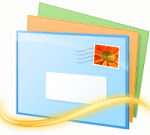
ทำไมคุณใช้
ไคลเอนต์อีเมลเดสก์ท็อป
? เหตุผลหลักสำหรับพวกคุณส่วนใหญ่ก็คือความพยายามที่จะนำบริการอีเมลและข้อความอีเมลทั้งหมดของคุณมาอยู่ภายใต้ร่มเดียวกันใช่ไหม และอย่าลืมว่าเราได้รับประโยชน์จากคุณสมบัติเพิ่มเติม เช่น ปฏิทิน
การจัดการผู้ติดต่อ
,
ที่จะทำภารกิจ
, บันทึกย่อและอีกมากมาย
โดยทั่วไป แต่ละคนจะมีโฟลเดอร์แยกต่างหากซึ่งแสดงถึงแต่ละบริการอีเมลที่เขาหรือเธอได้รวมเข้ากับไคลเอนต์เช่น Windows Live Mail. ถ้าไม่ ฉันต้องบอกว่าคุณขาดโครงสร้างการจัดระเบียบอีเมลขั้นพื้นฐานที่สุดของไคลเอ็นต์เดสก์ท็อป นอกจากนั้น คุณจะมี โฟลเดอร์ย่อยที่มีกฎการกรอง เพื่อดันข้อความลงในพื้นที่ของตน
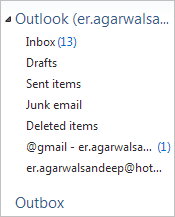
ซึ่งทำให้ง่ายต่อการเลื่อนดูข้อความและจดจ่อกับข้อความสำคัญ อย่างไรก็ตาม มีบางครั้งที่คุณไม่ต้องการคลิกแต่ละโฟลเดอร์และนำทางไปยังแต่ละโดเมน แต่คุณอยากให้พวกเขาทั้งหมดรวมกันเป็นหนึ่งเดียวและพร้อมใช้งานเป็นเค้กชิ้นเดียว
Windows Live Mail มีคุณสมบัติที่เรียกว่า มุมมองด่วน และนั่นเหมาะกับสถานการณ์จริงในมือ ควรเปิดใช้งานโดยค่าเริ่มต้น และหากเป็นเช่นนั้น บานหน้าต่างด้านซ้ายควรปรากฏขึ้นตามที่แสดงในภาพด้านล่าง
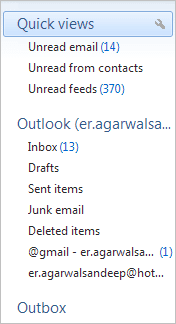
เปรียบเทียบกับภาพแรกที่แสดงมุมมองของโฟลเดอร์ข้อความเมื่อ Quick Views ไม่ทำงาน คุณได้รับความแตกต่างใช่ไหม
ยกตัวอย่าง มันไม่ได้เปิดใช้งาน นี่คือสิ่งที่คุณต้องทำและจะใช้งานได้ทันที
ขั้นตอนที่ 1: นำทางไปยัง ดู แท็บ
ขั้นตอนที่ 2: เลื่อนไปที่ส่วนสำหรับ เค้าโครง และคลิกที่ มุมมองด่วน โปรดทราบว่าเมื่อเปิดเครื่องจะเป็นสีส้ม
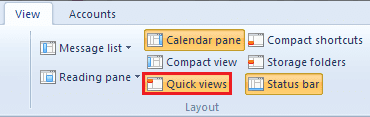
มุมมองด่วนจะมีไม่กี่โฟลเดอร์ตามค่าเริ่มต้น อย่างไรก็ตาม นั่นเป็นอีกความยุ่งเหยิงมากเกินไปหากคุณเห็น เห็นได้ชัดว่าคุณไม่ต้องการรายการอีเมลที่ยังไม่ได้อ่านเท่านั้น อย่างน้อย ฉันต้องการให้มีโฟลเดอร์อื่นๆ เช่น ฉบับร่าง รายการที่ส่ง กล่องจดหมายออกภายใต้มุมมอง
หากนั่นคือสิ่งที่คุณต้องการเช่นกัน ให้เลื่อนเมาส์ไปที่ มุมมองด่วน ปุ่มและคลิกที่ไอคอนประแจเหมือนที่ปรากฏขึ้น โดยการทำเช่นนั้นคุณจะสามารถเปิด เลือกดูด่วน หน้าต่างและขยายเหมือนกันสำหรับรายการอื่นๆ รายชื่อไอเทมที่สามารถนำมาในมุมมองด่วนได้ดังแสดงในเมจด้านล่าง คุณเพียงแค่ต้องกาเครื่องหมายสิ่งที่คุณต้องการแล้วคลิก ตกลง.
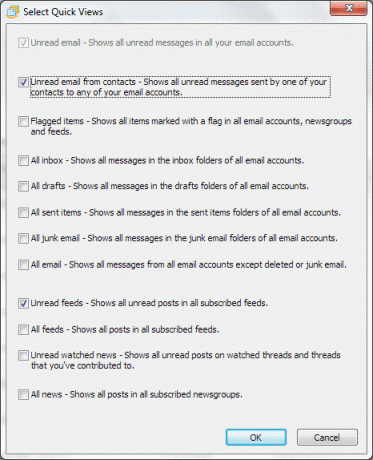
อีกวิธีในการเปิด เลือกดูด่วน หน้าต่างคือการคลิกขวาที่ มุมมองด่วน ปุ่มและกด เลือกมุมมองด่วน
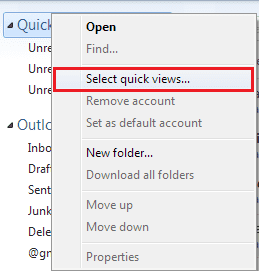
เคล็ดลับเด็ด: หากคุณใช้ MS Outlook คุณต้องเข้าใจว่าคุณลักษณะนี้คล้ายกับการค้นหาโฟลเดอร์ใน MS Outlook หากคุณไม่รู้ว่ามันแปลว่าอะไร ลองดู .ของเรา คำแนะนำโดยละเอียดเกี่ยวกับ MS Outlook Search Folders.
บทสรุป
ฉันหวังว่าจะให้ข้อมูลเพียงพอเกี่ยวกับ Windows Live Mail Quick Views แก่คุณ และแสดงเหตุผลที่ดีที่จะนำเสนอสิ่งนั้น โปรดบอกเราเกี่ยวกับโฟลเดอร์ย่อยที่คุณต้องการรวมไว้ในมุมมอง
ปรับปรุงล่าสุดเมื่อ 03 กุมภาพันธ์ 2022
บทความข้างต้นอาจมีลิงค์พันธมิตรที่ช่วยสนับสนุน Guiding Tech อย่างไรก็ตาม ไม่กระทบต่อความถูกต้องด้านบรรณาธิการของเรา เนื้อหายังคงเป็นกลางและเป็นของแท้


